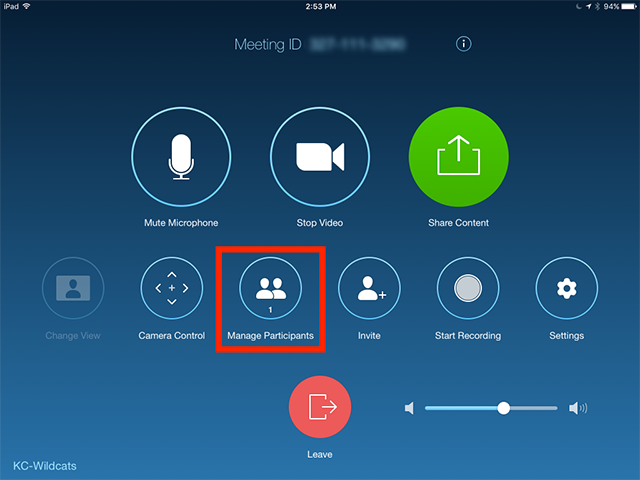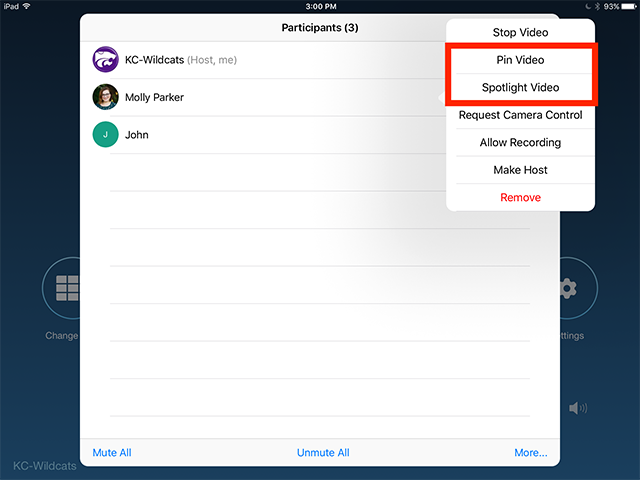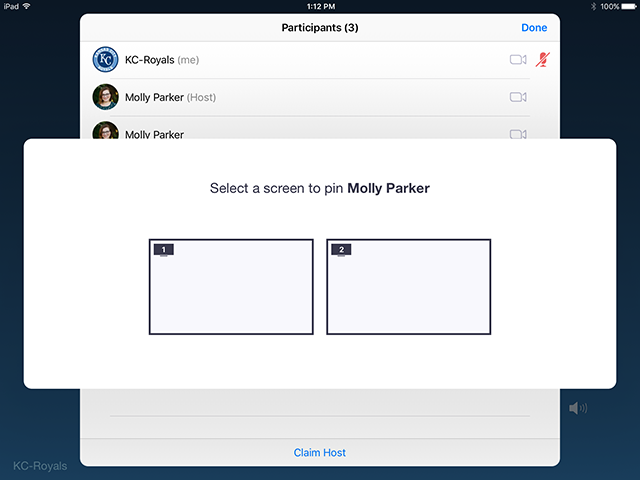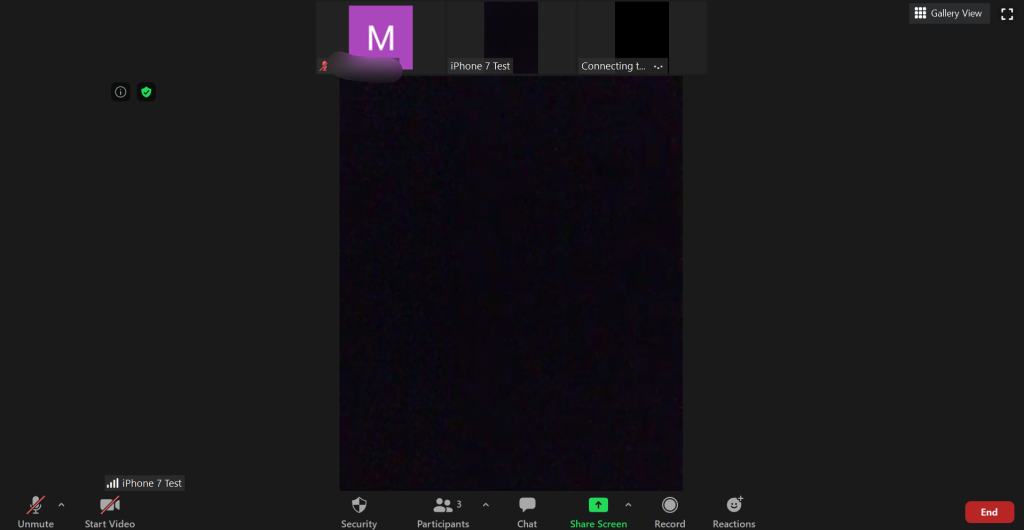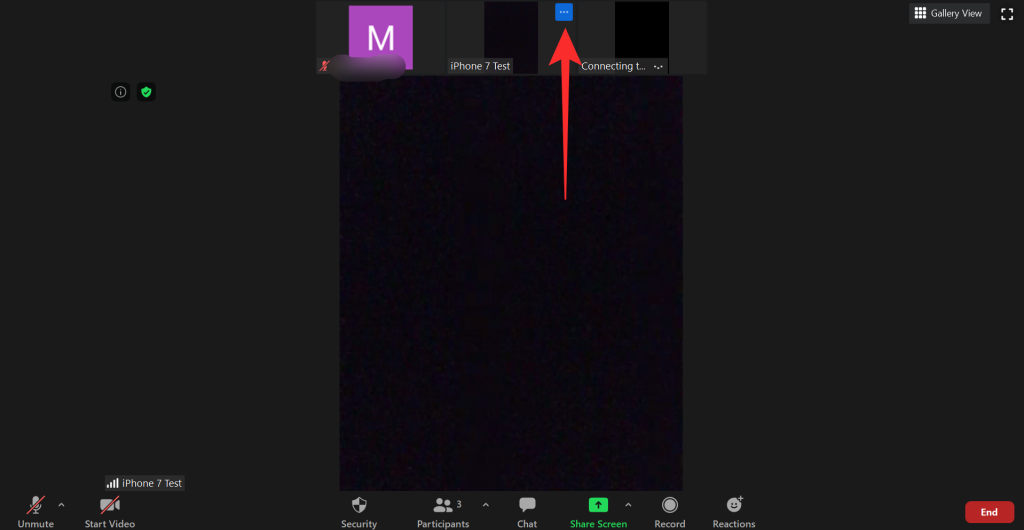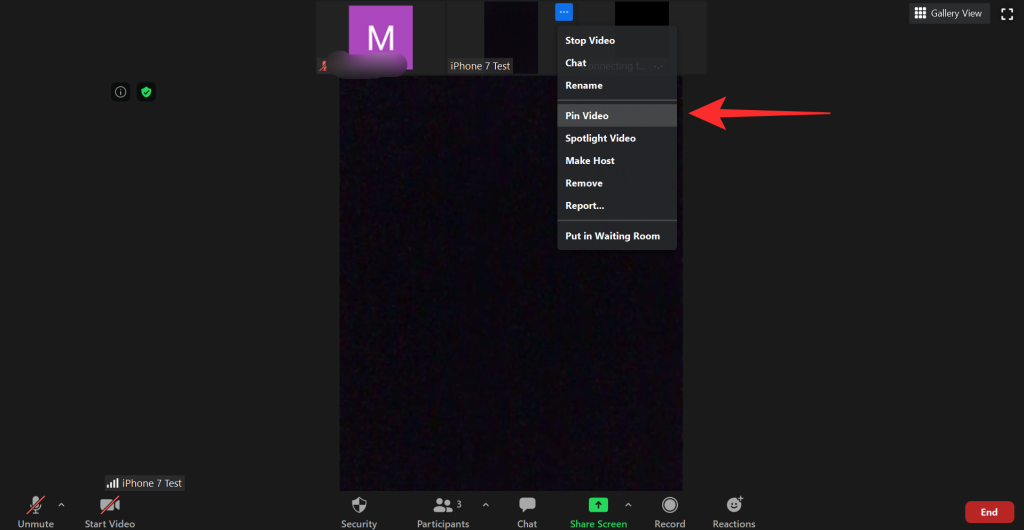Зоом је једна од најчешће коришћених платформи за видео конференције од почетка пандемије. Услуга нуди низ функција својим корисницима од којих је најпопуларнија могућност додавања виртуелне позадине . Зум вам такође омогућава да промените величину прозора да бисте прилагодили видео фидове свих учесника који су укључени у састанак. Док користите ову функцију, можда сте наишли на опцију Пин Видео. Хајде да то на брзину погледамо.
Садржај
Шта значи Пин Видео на Зоом-у
Пин Видео је функција у Зоом-у која вам омогућава да увећате и центрирате видео феед одређеног корисника. Овде се приказ галерије на вашем Зоом десктоп клијенту мења да би се други корисници ставили у позадину тако да се можете фокусирати на једног одређеног корисника.
Како закачити видео на Зоом
Напомена: Качење видео фидова у Зоом-у није могуће за иПхоне кориснике. Међутим, можете да користите ову функцију на иПад-у.
На Андроид-у и иПад-у
Напомена: Корисницима Андроид- а и иПад-а ће бити потребни њихови контролери за Зоом собе постављене на свом уређају. Не можете да закачите видео на иПхоне .
Отворите Зоом клијент на жељеном уређају и започните састанак са својим члановима као и обично. Сада додирните „Управљање учесницима“.
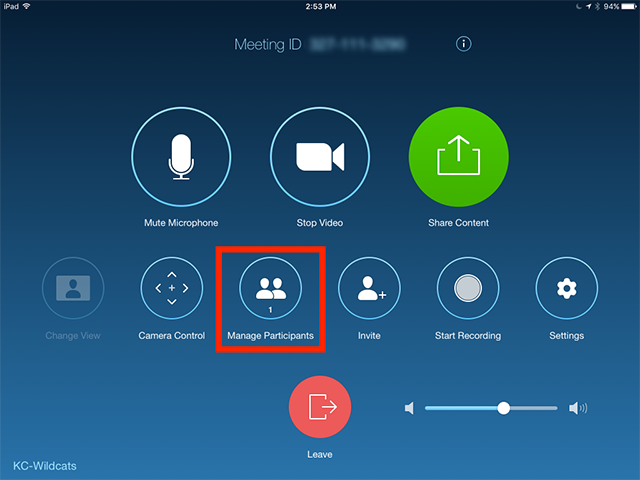
Сада ћете видети листу учесника који су тренутно на вашем састанку. Додирните име учесника и изаберите „Прикачи видео“.
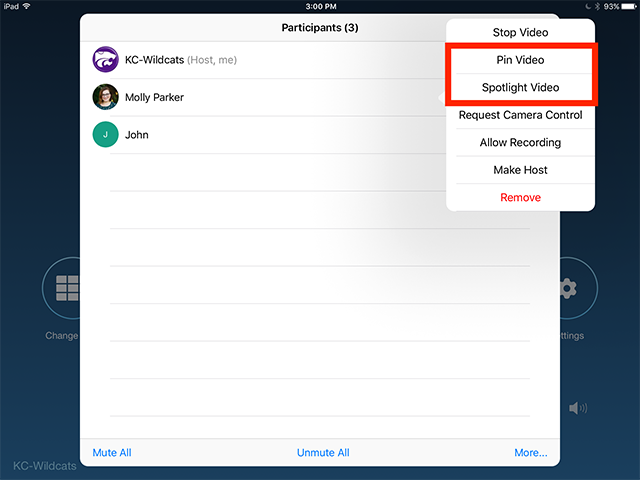
Видео изабраног учесника ће сада бити закачен на врх екрана.
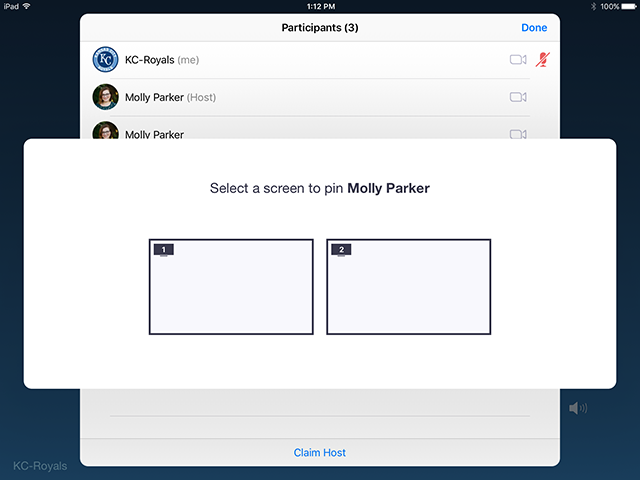
Напомена: Ако имате више екрана подешених на свом уређају, мораћете да изаберете екран на који желите да закачите свој видео.
На рачунару (Видновс и Мац)
Отворите Зоом десктоп клијент и започните састанак са учесницима.
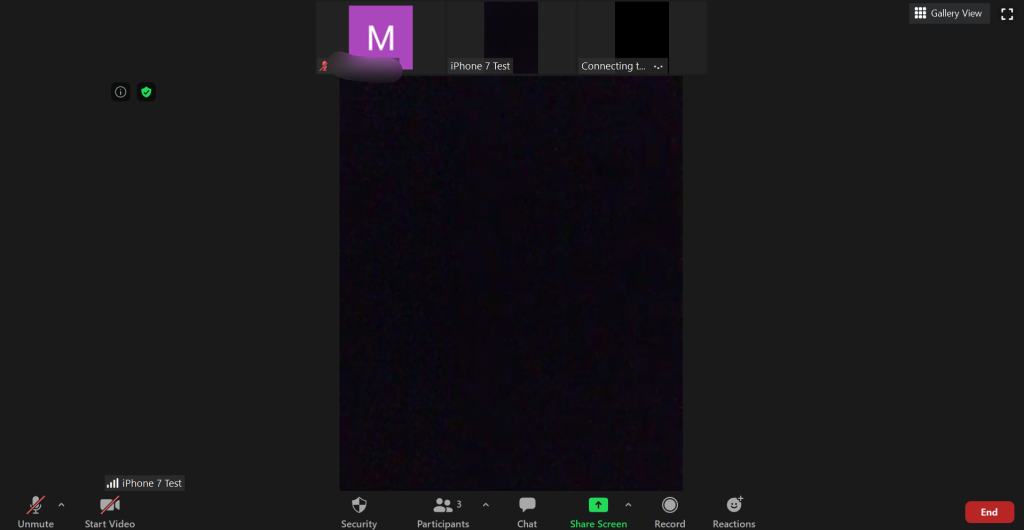
Сада пређите показивачем миша преко минијатуре корисника коју желите да закачите у Зоом-у. Кликните на икону менија „3 тачке“ у горњем десном углу сличице када је видите.
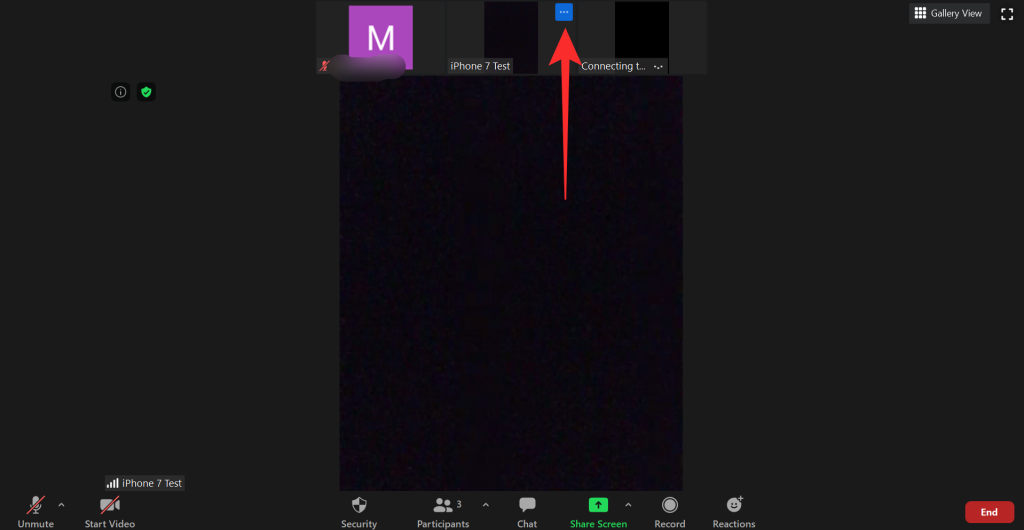
Сада кликните на 'Прикачи видео' из подменија који се појави.
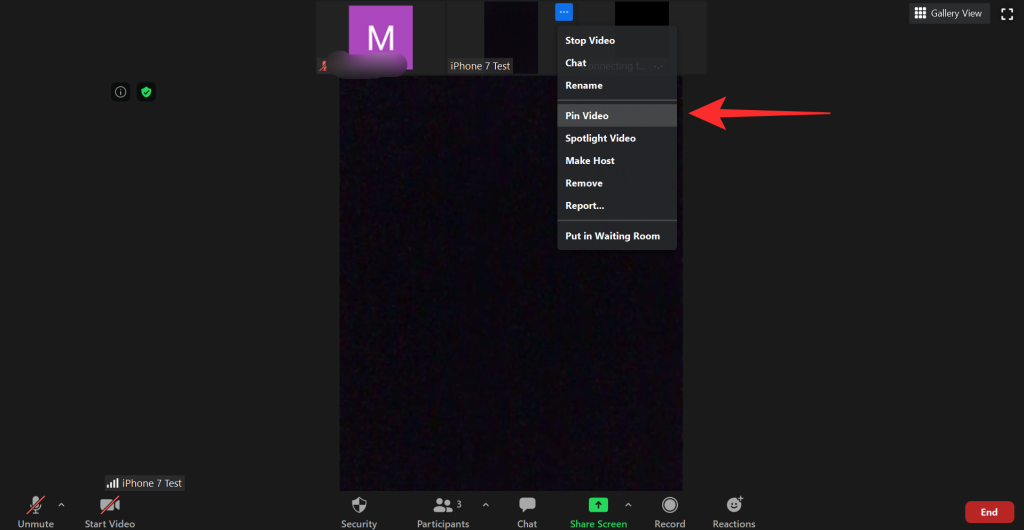
Видео извод изабраног корисника ће аутоматски бити пребачен на почетак у приказу галерије тако да можете лако да се фокусирате на њега.
Да ли знају ако закачите нечији видео
Не, корисници неће бити обавештени када њихов видео буде закачен. Качење је локална радња која утиче само на приказ на вашем уређају. Док снимање обавештава кориснике да задрже приватност, качење видео снимка не. Качење видео снимка такође не обавештава домаћина. Само ви сте једини корисник ове функције у Зоом-у.
Шта се дешава када закачите видео
Када закачите видео од одређеног корисника, Зоом га аутоматски ставља у фокус. Видео фидови свих осталих учесника биће минимизирани на сличице у позадини. Ово ће вам помоћи да се фокусирате на одређеног члана састанка, што је посебно корисно у случају презентација и обуке.
Како откачити видео
Откачивање видео снимка у Зоом-у је прилично једноставан процес. У горњем левом углу вашег закаченог видеа требало би да видите опцију под називом „Откачи видео“. Кликом на ово ћете откачити видео и вратити га у приказ галерије на Зоом-у.
Разлика између функција Пин и Спотлигхт на Зоом-у
Постоји неколико разлика између качења и рефлектора на зумирању. Хајде да погледамо неке од најистакнутијих међу њима.
Контрола
Не можете контролисати ко је у центру пажње. Само домаћин може да контролише кориснике рефлектора. С друге стране, можете контролисати закачене кориснике и закачити кориснике у први план колико год пута то желите.
Снимци
Док снимате видео током сесија у центру пажње, само говорник или особа која је осветљена ће бити у првом плану. Али када снимате закачене видео записе, можете лако да прелазите између звучника у предњем плану да бисте својим снимцима дали много привлачнији осећај.
Минимални захтеви
Качење видео снимка функционише и међу два корисника, што вам омогућава лако пребацивање између активних звучника. Спотлигхт, с друге стране, захтева најмање 3 члана на вашем састанку да би функција радила.
Захтеви
Док функцију пин видео може да користи било ко током састанка, функција рефлектора доступна је само домаћинима. То значи да учесници не могу да промене свог активног звучника користећи Спотлигхт, али могу да користе Пин Видео да доведу другог корисника у фокус.
Напомена: Корисници иПхоне-а такође не могу да закаче видео записе.
Надамо се да вам је овај водич помогао да научите све што требате да знате о качењу видео записа у Зоом-у. Ако имате још питања или се суочите са проблемом, слободно нам се обратите помоћу одељка за коментаре у наставку.